Tryk på [Gem i Mailboks], vælg den mailboks, der skal registreres i gruppen, og tryk på [OK].
Du kan kun registrere en mailboks pr.gruppe.
Registrering af grupper i adressebogen (Betjeningspanel)
Du kan bruge betjeningspanelet til at gruppere flere modtagere i den samme adresseliste og registrere dem i adressebogen eller på hurtigkaldstasterne.
Du kan registrere op til 256 destinationer pr. gruppe.
Du kan registrere forskellige typer modtagere til den samme gruppe. Foruden registrering af destinationer, som f.eks. e-mailadresser, kan du registrere en mailboks til gruppen.
Hvis du f.eks. registrerer en e-mailadressemodtager og en mailboks sammen i en gruppe, kan du angive denne gruppe som modtager for afsendelse af scannede data, så de data, der sendes via e-mail, gemmes automatisk i mailboksen til backup.
Du kan registrere op til 256 destinationer pr. gruppe.
Du kan registrere forskellige typer modtagere til den samme gruppe. Foruden registrering af destinationer, som f.eks. e-mailadresser, kan du registrere en mailboks til gruppen.
Hvis du f.eks. registrerer en e-mailadressemodtager og en mailboks sammen i en gruppe, kan du angive denne gruppe som modtager for afsendelse af scannede data, så de data, der sendes via e-mail, gemmes automatisk i mailboksen til backup.
Registrering af grupper i adressebogen
Påkrævede forberedelser
Før du registrerer destinationer til en gruppe, skal alle destinationerne registreres i maskinens adressebog. Registrering af destinationer i adressebogen
Når du registrerer fillagerplaceringer (delt mappe, filserver eller Avanceret område) til en gruppe, skal du deaktivere indstillingen for visning af bekræftelsesskærmen. Indstillinger for delt mappe, filserver og Avanceret område destination
* Hvis du registrerer en modtager, der er konfigureret til at vise bekræftelsesskærmen til gruppen, vil du ikke være i stand til at angive gruppen som en modtager og sende data til den.
1
Log på maskinen som påkrævet. Log ind på maskinen
Du skal først logge på for at gruppere modtagere, der er registreret i en personlig adresseliste eller brugergruppeadresseliste. Adresselistetyper
2
På [Hjem]-skærmbilledet på kontrolpanelet skal du trykke på [Indstillinger for Dest./Videres.]. [Hjem]-skærmbilledet
På scannings- (Scan og send) eller faxskærmen kan du trykke på [Adressebog] for at registrere en gruppe fra skærmbilledet Adressebog.
3
Tryk på [Registrér modtagere].
Hvis du registrerer en gruppe fra skærmbilledet Adressebog, er dette trin ikke påkrævet. Fortsæt til trin 4.
Hvis PIN-indtastningsskærmen vises, skal du indtaste den PIN-kode, der er indstillet til adressebogen, og trykke på [OK].
Tryk på [Registrér ny modtager]  [Gruppe].
[Gruppe].
 [Gruppe].
[Gruppe].5
Indtast gruppens navn.
Du kan registrere en gruppe uden at indtaste et navn. Men hvis du indtaster et navn, kan du søge efter gruppen ved dens forbogstav eller navn, når du angiver destinationer.
1
Tryk på [Navn].
2
Indtast navnet, og tryk på [OK].
6
Vælg den adresseliste, hvori de destinationer, der skal grupperes, er registreret.
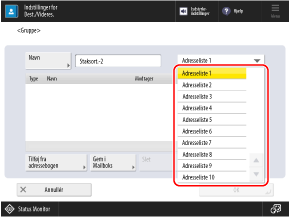
* De elementer, der vises på skærmen, varierer afhængigt af model og muligheder.
Du kan kun gruppere modtagere, der er registreret i den valgte adresseliste.
Den oprettede gruppe vil blive registreret i adresselisten valgt her.
7
Angiv de destinationer, der skal registreres i gruppen.
1
Tryk på [Tilføj fra adressebogen].
2
Vælg afkrydsningsfelterne for de modtagere, du vil registrere i gruppen, og klik derefter på [OK].
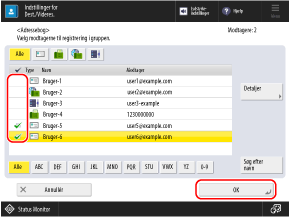
Du kan filtrere de destinationer, der vises på listen, ved at vælge indekset øverst eller nederst på skærmen eller [Søg efter navn]. Skærmbilledet Adressebog
Du kan ikke vælge flere modtagere ad gangen.
Hvis du vælger en modtager, der er gemt med et adgangsnummer, tryk på [Adgangsnummer] og indtast adgangsnummeret.
Hvis du vil kontrollere destinationsoplysningerne, så vælg modtageren, og tryk på [Detaljer].
Registrering af en mailboks til en gruppe
* Du kan ikke registrere en mailboks til en gruppe i en personlig adresseliste eller brugergruppeadresseliste.
8
Tryk på [OK].
Hvis gruppen er registreret i adresselisten.
Hvis modtagere administreres med adgangsnumre, skal du trykke på [Næste], indtaste adgangsnummeret for at få vist den gruppe, der skal registreres, og trykke på [OK].
Registrering af gruppen på hurtigkaldstaster
Påkrævede forberedelser
Før du registrerer destinationer til en gruppe, skal alle destinationerne registreres på maskinens hurtigkaldstaster. Registrering af en modtager på en hurtigkaldstast
Når du registrerer fillagerplaceringer (delt mappe, filserver eller Avanceret område) til en gruppe, skal du deaktivere indstillingen for visning af bekræftelsesskærmen. Indstillinger for delt mappe, filserver og Avanceret område destination
* Hvis du registrerer en modtager, der er konfigureret til at vise bekræftelsesskærmen til gruppen, vil du ikke være i stand til at angive gruppen som en modtager og sende data til den.
1
På [Hjem]-skærmbilledet på kontrolpanelet skal du trykke på [Indstillinger for Dest./Videres.]. [Hjem]-skærmbilledet
Du kan også registrere grupper på hurtigkaldstaster fra scannings- (Scan og send)- eller faxskærmen.
Tryk på [Hurtigkald]  [Registrér] for at registrere en gruppe fra scanningsskærmen.
[Registrér] for at registrere en gruppe fra scanningsskærmen.
 [Registrér] for at registrere en gruppe fra scanningsskærmen.
[Registrér] for at registrere en gruppe fra scanningsskærmen.Tryk på [ ] for at registrere en gruppe fra faxskærmen.
] for at registrere en gruppe fra faxskærmen.
 ] for at registrere en gruppe fra faxskærmen.
] for at registrere en gruppe fra faxskærmen.2
Tryk på [Registrér Hurtigkald].
Hvis du registrerer en gruppe fra scannings- eller faxskærmen, er dette trin ikke påkrævet. Fortsæt til trin 3.
Hvis PIN-indtastningsskærmen vises, skal du indtaste den PIN-kode, der er indstillet til adressebogen, og trykke på [OK].
Vælg den knap, som gruppen skal registreres på, og tryk på [Registrér/Redigér]  [Gruppe].
[Gruppe].
 [Gruppe].
[Gruppe].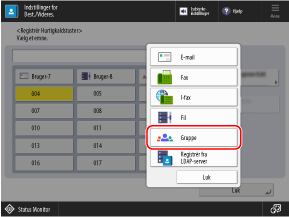
Der knyttes et trecifret nummer (001 til 200) til hver hurtigkaldstast. Du kan også trykke på [ ] og indtaste et trecifret tal for at vælge en knap.
] og indtaste et trecifret tal for at vælge en knap.
 ] og indtaste et trecifret tal for at vælge en knap.
] og indtaste et trecifret tal for at vælge en knap.Hvis du vælger en knap, som en gruppe allerede er registreret på, overskrives de registrerede oplysninger.
4
Indtast gruppens navn.
Du kan registrere en gruppe uden at indtaste et navn. Men hvis du indtaster et navn, kan du søge efter gruppen ved dens forbogstav eller navn, når du angiver destinationer fra adressebogen.
* Grupper, der er registreret til hurtigkaldstaster registreres også og vises i adressebogen (hurtigkald-adresseliste), og du kan vælge dem, når du angiver destinationer fra adressebogen.
1
Tryk på [Navn].
2
Indtast navnet, og tryk på [OK].
5
Indtast tastens navn.
Du kan registrere en tast uden at indtaste et navn. Men hvis du indtaster et navn, vises det på tastopkaldstasten.
1
Tryk på [Navn på hurtigkaldstast].
2
Indtast navnet, og tryk på [OK].
6
Angiv de destinationer, der skal registreres i gruppen.
1
Tryk på [Tilføj fra hurtigkald].
2
Vælg den knap, som gruppen skal registreres på, og tryk på [OK].
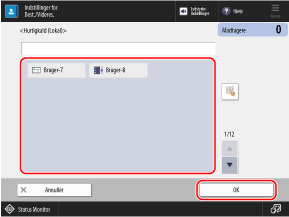
Der knyttes et trecifret nummer (001 til 200) til hver hurtigkaldstast. Du kan også trykke på [ ] og indtaste et trecifret tal for at vælge en knap.
] og indtaste et trecifret tal for at vælge en knap.
 ] og indtaste et trecifret tal for at vælge en knap.
] og indtaste et trecifret tal for at vælge en knap.Du kan ikke vælge flere knapper ad gangen.
Registrering af en mailboks til en gruppe
Tryk på [Gem i Mailboks], vælg den mailboks, der skal registreres i gruppen, og tryk på [OK].
Du kan kun registrere en mailboks pr.gruppe.
Du kan kun registrere en mailboks pr.gruppe.
7
Tryk på [OK].
Gruppen er registreret på tastopkaldstasten.